Cách ghép ảnh dưới tuyết bằng AI siêu chân thật

Bạn quá bận rộn hoặc chưa đủ kinh phí để ra biển chụp hình? Đừng lo, bạn hoàn toàn có thể ghép ảnh hoàng hôn biển bằng AI trên máy tính để tạo nên những bức ảnh siêu lung linh để sống ảo.
Trong bài viết này, Sforum sẽ hướng dẫn bạn từng bước ghép ảnh hoàng hôn biển bằng AI cực đơn giản ngay trên Google AI Studio. Tham khảo ngay để biết cách thực hiện nhé!

Prompt ghép ảnh thất tình dưới tuyết cho bạn tham khảo
Tạo khung hình dọc kích thước 2160x3840 pixel (chất lượng 4K), chia thành ba hình ngang bằng nhau xếp liền nhau trong cùng một khung.
Nhân vật chính
Dựa theo khuôn mặt, kiểu tóc và vóc dáng từ ảnh tham chiếu: một người trẻ mang biểu cảm buồn bã và hoài niệm, đôi mắt sâu toát lên vẻ cô đơn, trầm lắng.
Trang phục
Bộ áo phao mùa đông dáng rộng kết hợp với quần ống suông, quàng khăn đen.
Không khí tổng thể
Phủ đầy tuyết trắng, tông màu xanh xám lạnh gợi cảm giác u buồn, cô độc và tĩnh lặng. Ánh sáng nhẹ, hơi mờ, mang nét trầm lắng của mùa đông.\
Hình 1 (chân dung):
Nhân vật cầm ô trong suốt, hơi ngoảnh đầu lại, ánh mắt nhìn thẳng vào khung hình với biểu cảm buồn sâu lắng. Phông nền mờ phủ đầy tuyết trắng, tạo cảm giác như đang đứng trong cơn tuyết rơi nhẹ.
Hình 2 (toàn thân):
Nhân vật cầm ô đứng một mình giữa cánh đồng tuyết rộng lớn, vừa đi vừa ngước nhìn bầu trời. Góc máy chụp từ trên cao xuống, như thể nhân vật đang giơ tay đón những bông tuyết rơi.
Phía xa có vài cây trơ trụi không lá, tạo cảm giác nhỏ bé, lạc lõng giữa thiên nhiên mênh mông.
Hình 3 (cận cảnh):
Cận cảnh đôi mắt của nhân vật, ánh nhìn xa xăm và buồn bã, gợi lên cảm xúc cô đơn, nhớ nhung và khát vọng thầm lặng.
Nếu bạn đang tìm một chiếc laptop vừa mạnh mẽ, vừa có mức giá hợp lý, thì đừng bỏ lỡ danh sách laptop đang được quan tâm nhiều tại CellphoneS dưới đây nhé!
[Product_Listing categoryid="2197" propertyid="" customlink="https://cellphones.com.vn/laptop/ai.html" title="Danh sách Laptop AI đang được quan tâm nhiều tại CellphoneS"]
Hướng dẫn ghép ảnh thất tình dưới tuyết bằng Google AI Studio
Bạn không cần phải ra trời lạnh hay đi nước ngoài để có ảnh buồn man mác trong khung cảnh tuyết rơi. Chỉ với vài thao tác đơn giản trên Google AI Studio, bạn hoàn toàn có thể tạo ra bộ ảnh “thất tình dưới tuyết” siêu lung linh.
Bước 1: Truy cập Google AI Studio và nhập mô tả
Trước tiên, bạn hãy mở trình duyệt và vào trang Google AI Studio. Khi giao diện chính hiện ra, bạn nhập phần mô tả bức ảnh mà mình mong muốn vào khung.
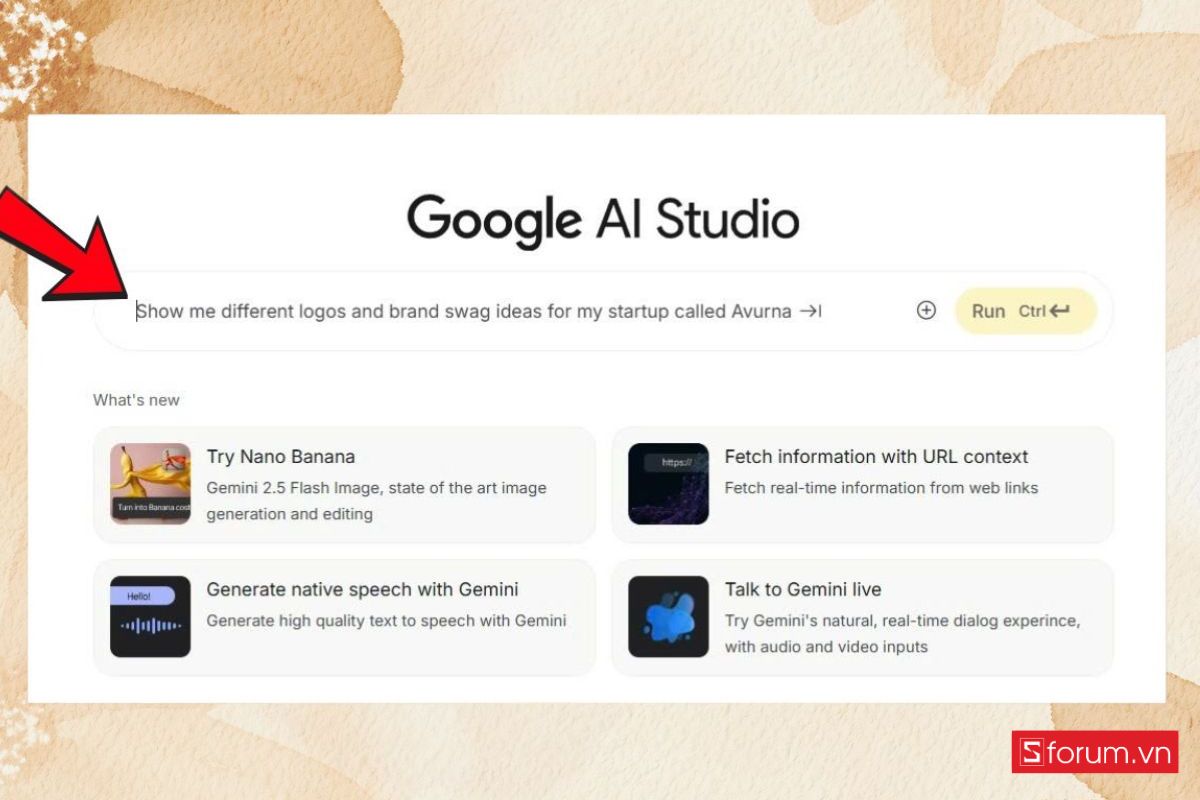
Bước 2: Tải ảnh chân dung của bạn
Tiếp theo, sau khi đã nhập mô tả xong, bạn hãy nhấn vào dấu “+” cạnh nút Run. Sau đó, chọn Upload File để tải ảnh chân dung của bạn hoặc người mà bạn muốn ghép. Đây chính là ảnh tham chiếu để AI giữ nguyên khuôn mặt và đặc điểm.
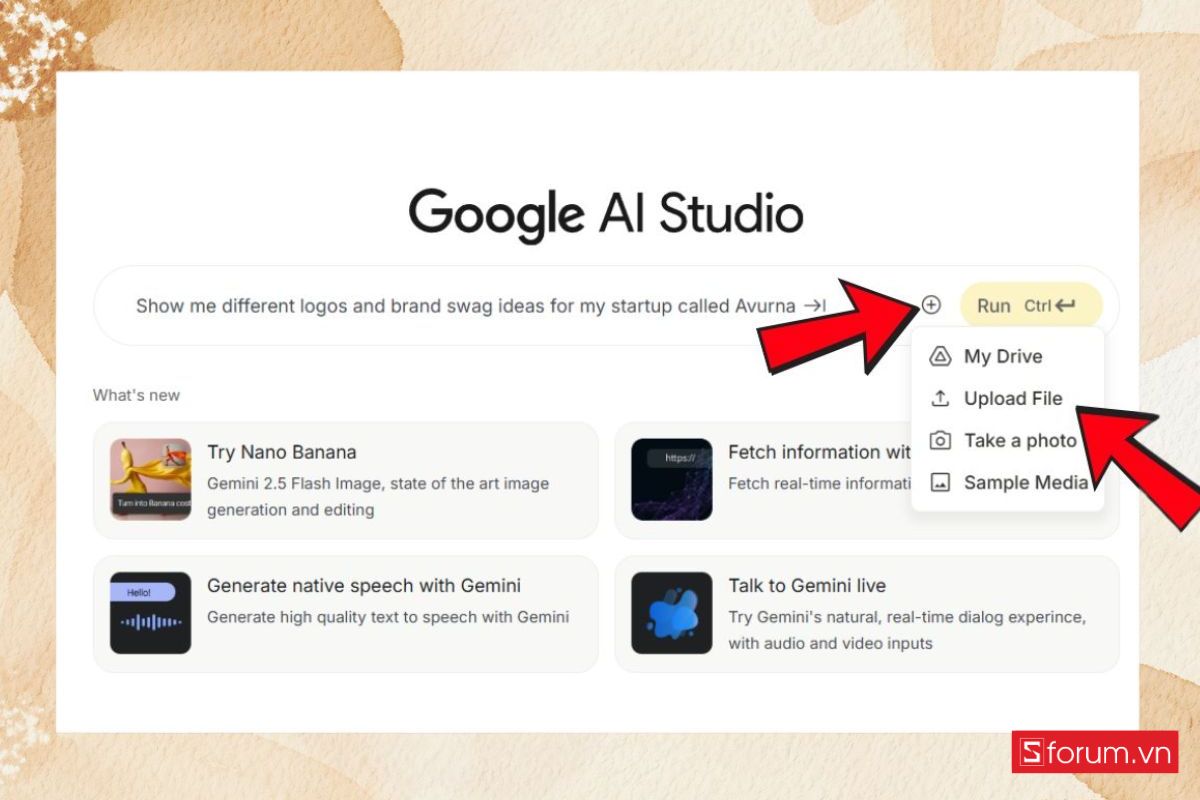
Bước 3: Chạy AI để tạo ảnh
Sau khi đã có mô tả và ảnh chân dung, bạn chỉ cần nhấn Run. Ngay lập tức, AI sẽ bắt đầu xử lý dữ liệu và trong vài chục giây, bức ảnh “thất tình giữa trời tuyết” theo ý tưởng của bạn sẽ được hiển thị.
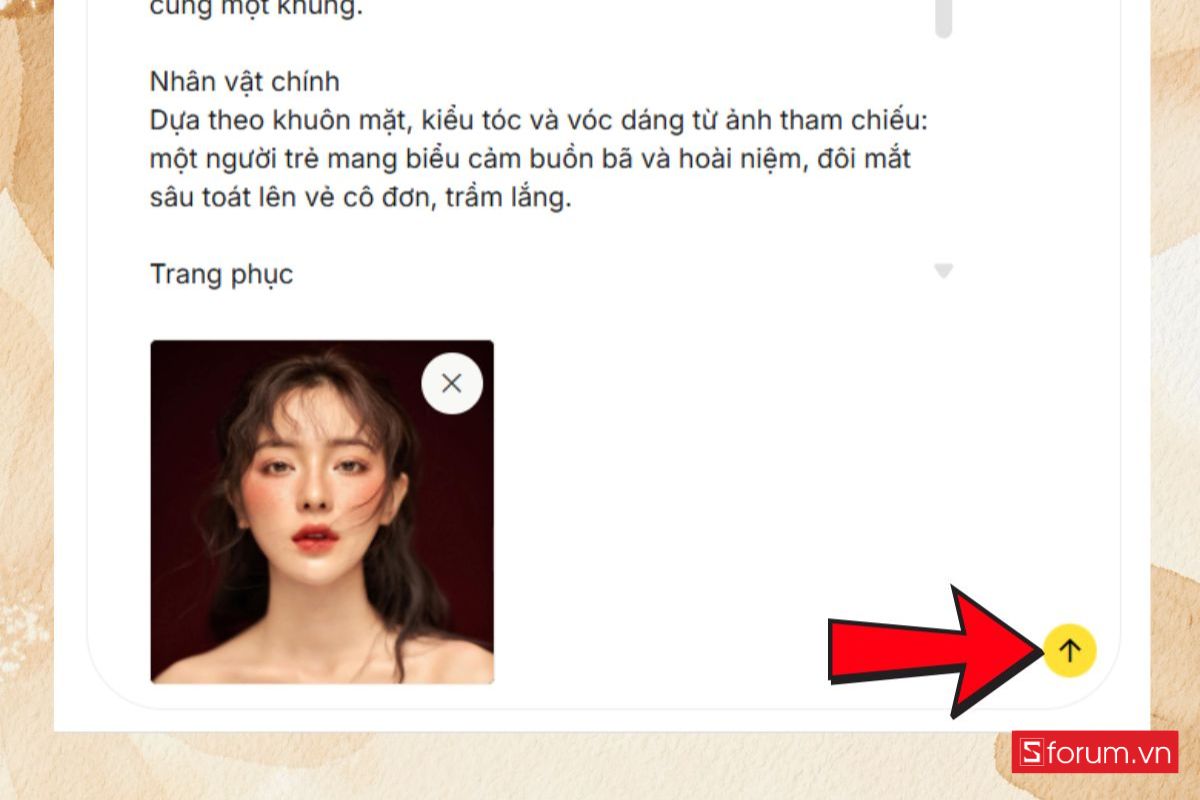
Bước 4: Kiểm tra kết quả
Khi ảnh xuất hiện, bạn hãy dành chút thời gian để kiểm tra kỹ. Lúc này, bạn sẽ thấy nhân vật trong khung cảnh tuyết trắng xóa, gương mặt buồn xa xăm và ánh mắt sâu lắng, mang trọn vẹn không khí cô đơn mà bạn mong muốn.
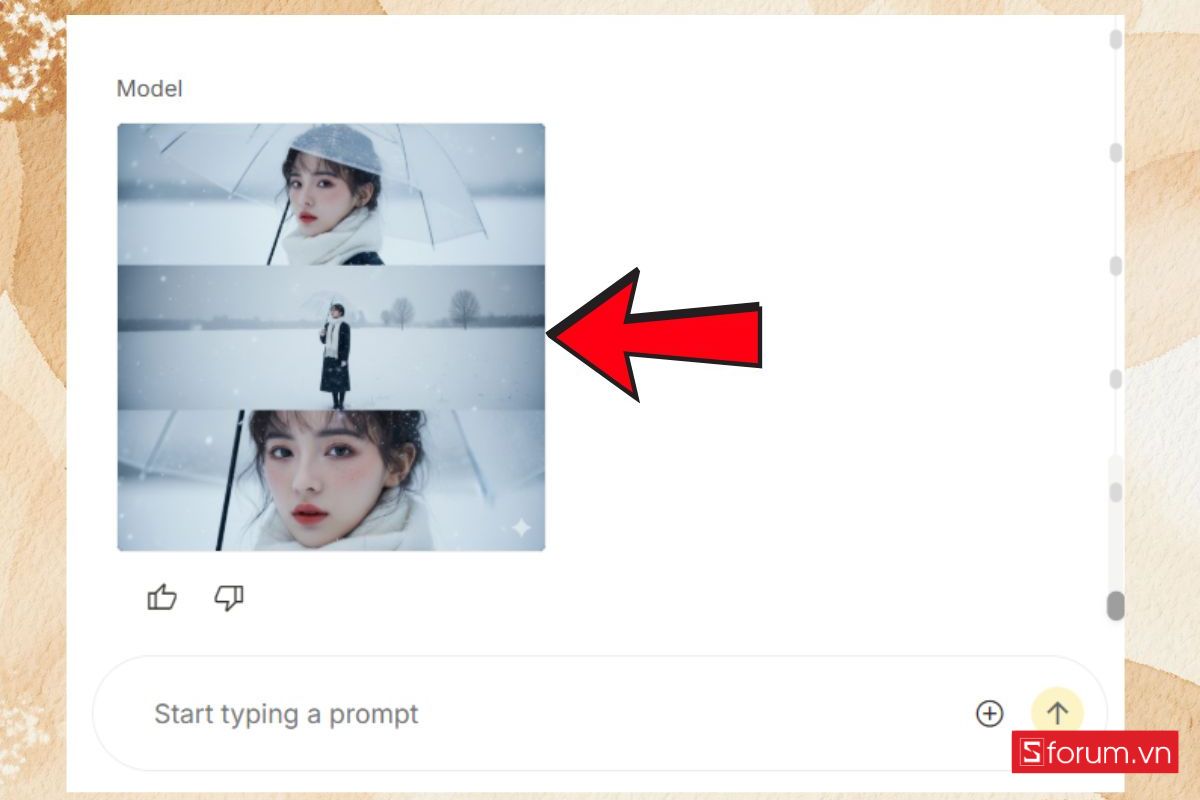
Bước 5: Chỉnh sửa nếu cần
Trong trường hợp kết quả chưa đúng ý, bạn hoàn toàn có thể nhập thêm mô tả khác để AI chỉnh sửa lại. Ví dụ:
- “Thêm vài cây khô ở phía xa.”
- “Khăn choàng màu nâu.”
- “Áo khoác màu kem thay vì đen.”
Mỗi lần bạn thay đổi chi tiết, AI sẽ tạo ra một phiên bản mới để bạn so sánh và lựa chọn.
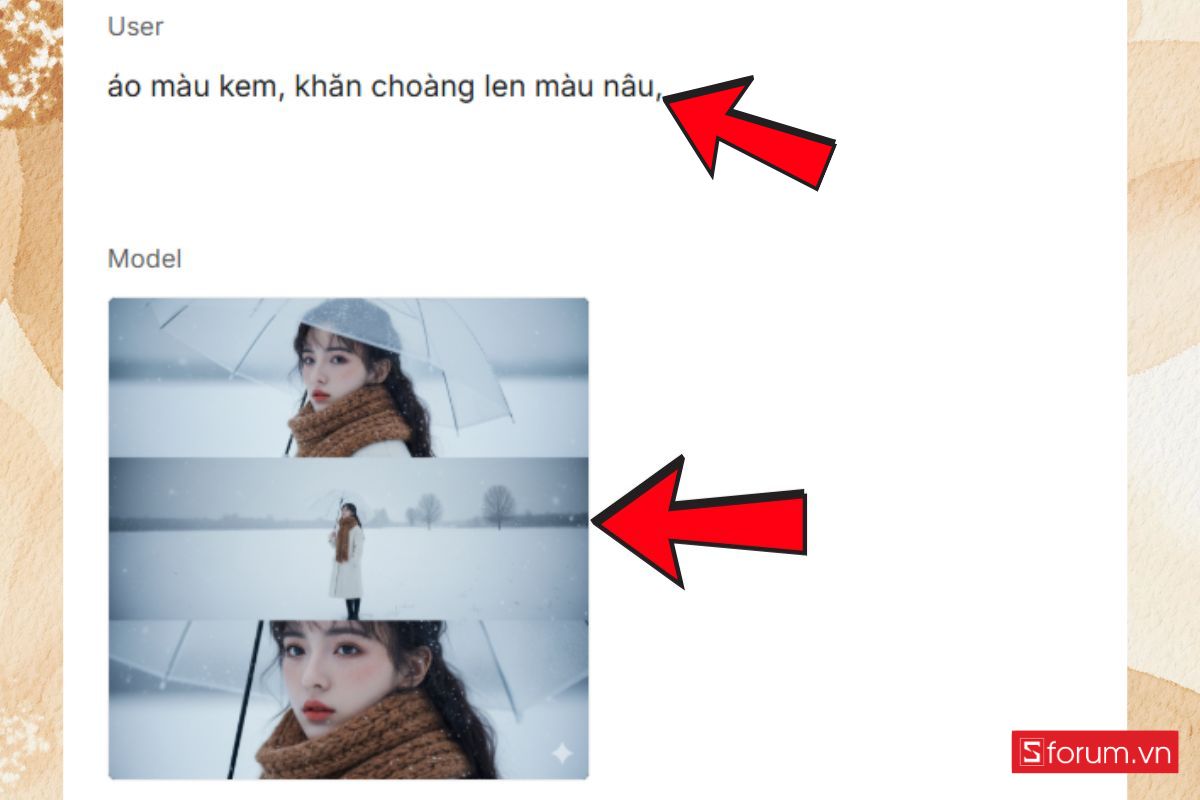
Bước 6: Tải ảnh về máy
Cuối cùng, khi đã hài lòng với kết quả, bạn chỉ cần nhấn vào nút Download ngay dưới bức ảnh. Như vậy, bạn đã có ngay bộ ảnh “thất tình dưới tuyết” siêu nghệ thuật để chia sẻ với bạn bè.
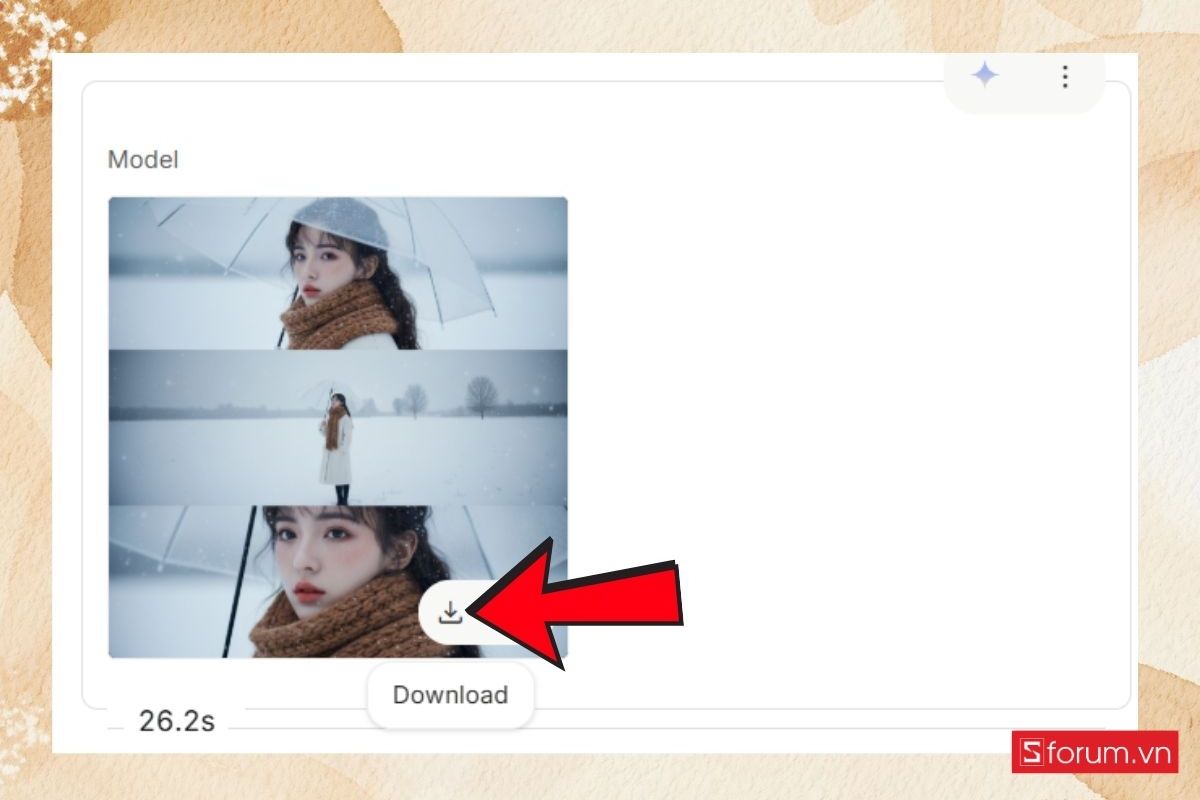
Mẹo khi ghép ảnh thất tình dưới tuyết bằng AI
Để ảnh của bạn trông nghệ thuật và cảm xúc hơn, bạn có thể bỏ túi vài mẹo nhỏ sau đây:
- Chọn ảnh chân dung rõ nét: Hãy ưu tiên ảnh chụp chính diện hoặc hơi nghiêng một chút, gương mặt sáng và không bị che khuất. Như vậy AI sẽ giữ được đường nét tự nhiên nhất.
- Thêm chi tiết vào prompt: Đừng ngại viết mô tả chi tiết, ví dụ “tuyết rơi dày, ánh sáng mờ ảo” hay “cây khô trơ trọi trong nền”. Càng chi tiết thì kết quả càng sát với tưởng tượng.
- Chỉnh sửa nhiều lần: Nếu ảnh chưa đúng ý, bạn có thể thử thay đổi nhỏ như “áo màu sáng hơn” hoặc “ánh mắt buồn xa xăm hơn”. Mỗi lần chỉnh sửa là một lần AI cho bạn thêm lựa chọn.
- Kết hợp nhiều phong cách: Ngoài khung cảnh tuyết trắng, bạn có thể thử thêm hiệu ứng hoàng hôn mùa đông, ánh đèn đường hay khung cảnh phố vắng. Sự kết hợp này sẽ tạo ra những bộ ảnh độc đáo hơn.

Chỉ với vài bước đơn giản cùng một chút sáng tạo, bạn đã có thể ghép ảnh thất tình dưới tuyết bằng AI để tạo nên những bức hình đầy cảm xúc rồi đấy. Hãy thử ngay để biến ý tưởng trong đầu thành những tấm ảnh nghệ thuật nhé. Hy vọng bài viết này sẽ có ích cho bạn. Chúc bạn thành công với thủ thuật này!
- Xem thêm các bài liên quan: Laptop



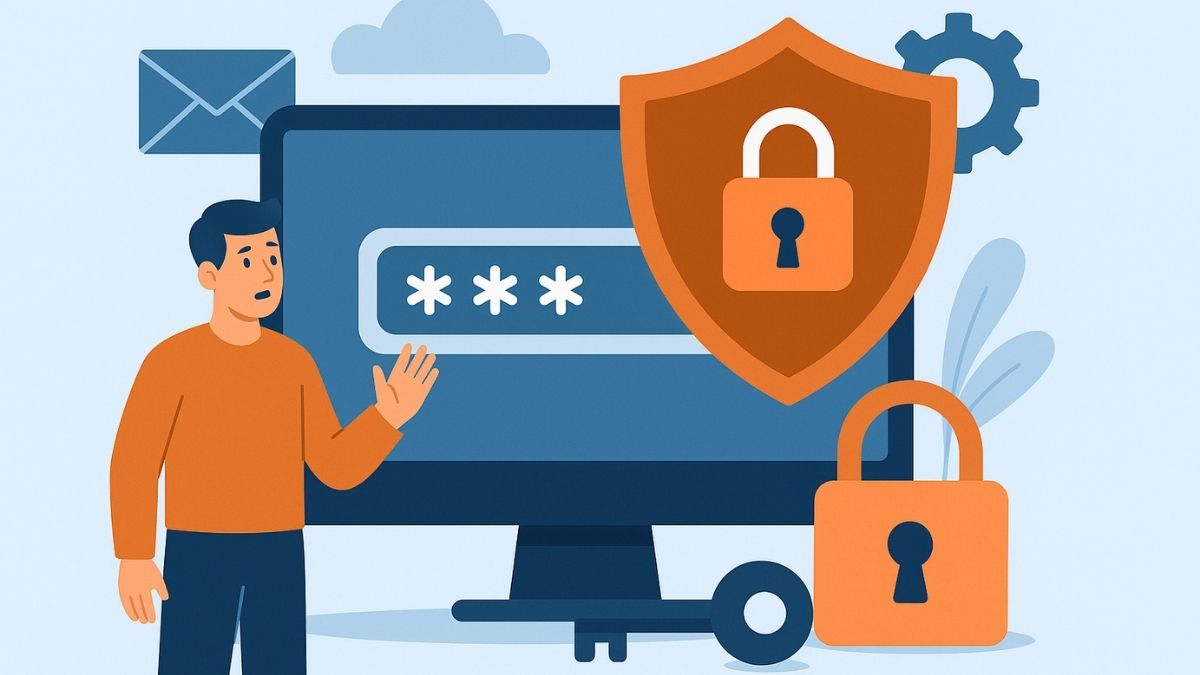




Bình luận (0)